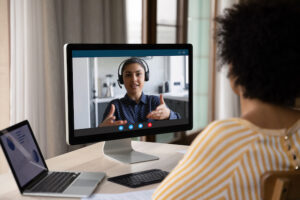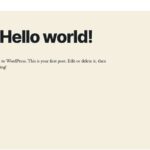您可能出于多种原因想要更改 WordPress 密码。也许您与其他用户共享了密码,现在您想将仪表板的访问权限限制为不再需要(或应该)访问您的WordPress 网站的用户。也许您已经在公用计算机上登录了您的帐户。也许您已被黑客入侵,或者出于其他安全原因想要更改它。或者,也许您只是忘记了它——我们都去过那里。

不管是什么原因,这篇文章将向您展示如何安全地更改 WordPress 中的密码。我们将从最简单的选项开始,逐步解决更困难的选项。
或者,单击下面的任何链接跳转到该部分:
- 从登录页面更改 WordPress 密码
- 在仪表板中更改 WordPress 密码
- 在 phpMyAdmin 中更改 WordPress 密码
- 在 cPanel 中更改 WordPress 密码
- 更改 WordPress 管理员密码
如何从 WordPress 登录页面更改密码
如果您忘记了密码但知道与您的帐户关联的用户名或电子邮件,那么更改 WordPress 密码的最简单方法是使用丢失密码功能。
1.访问您的 WordPress 登录页面。
2.单击丢失密码?

3.您将被重定向到一个页面,指示您输入帐户存档的用户名或电子邮件地址。完成后,单击获取新密码。
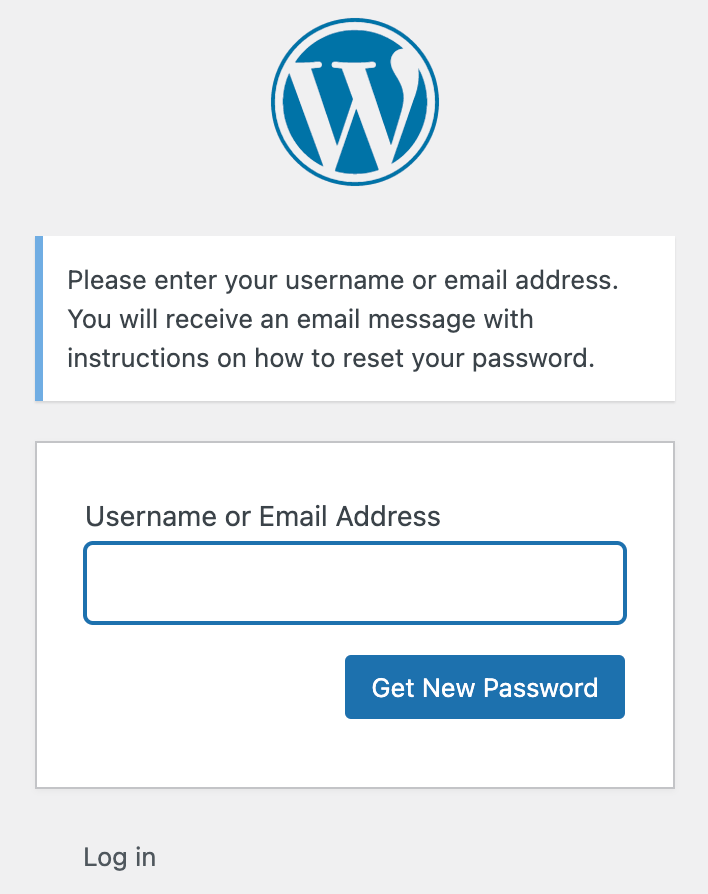
4.检查您的收件箱中是否有来自 WordPress 的带有密码重置链接的电子邮件,然后单击它。
5.您将被重定向到指示您输入新密码的页面。输入您的新密码,或使用 WordPress 自动为您生成的密码,然后点击重置密码。
看到密码已重置的确认消息后,您可以使用新凭据登录。
如何在 WordPress 仪表板中更改密码
如果您记得您的密码但想更改它或想更改其他用户的密码,您可以在您的 WordPress 仪表板中执行此操作。
1.登录您的 WordPress 帐户。
2.在仪表板中,选择用户>所有用户。
3 . 将鼠标悬停在您要更改其密码的用户上,然后单击编辑。
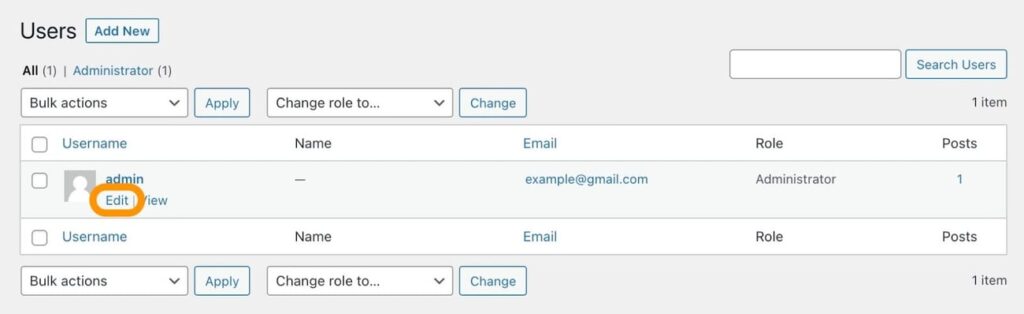
4.向下滚动到账户管理部分并点击设置新密码按钮。

5. WordPress 会自动为您生成一个强密码。您可以保留它,也可以通过在输入字段中输入另一个密码来覆盖它。

6.完成后,单击屏幕底部的更新配置文件。该页面将重新加载,您将看到一条确认消息,表明用户个人资料已更新。
使用此方法无需注销并重新登录。但是如果您想再次检查密码是否已成功重置,您可以注销然后重新登录您的帐户。
如何在 phpMyAdmin 中更改 WordPress 密码
如果您无法访问您的电子邮件或仪表板,您可以直接使用 phpMyAdmin 更改密码。
phpMyAdmin是供管理员管理其 MySQL 数据库的 PHP 脚本。管理员可以优化和修复数据库表,备份他们的数据库,并在他们的 WordPress 安装不工作的情况下执行其他数据库管理命令。
在我们进入下面的步骤之前,请注意:使用 phpMyAdmin 时没有“撤消”按钮,因此在数据库中编辑或执行任何操作时要小心。
1.登录 phpMyAdmin。如果没有,请从项目主页面下载并安装 phpMyAdmin 。
2.单击数据库。
3.从出现的数据库列表中,选择您的 WordPress 数据库。
4. WordPress 数据库中的所有表格都应该出现。如果他们不这样做,请单击Structure。
5.在标有表的列中找到wp_users ,然后单击浏览。
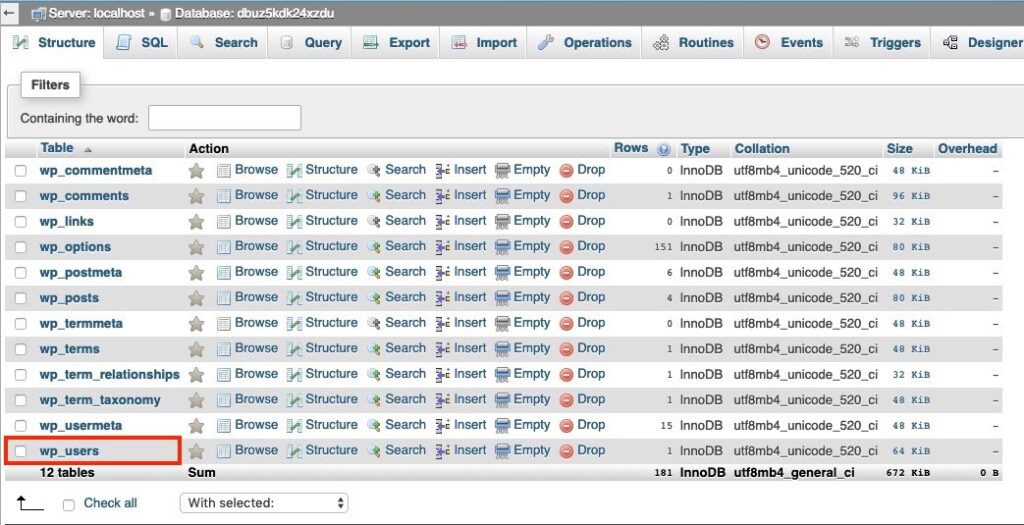
6.找到user_login和你的用户名。
7.单击编辑或铅笔图标。
8.您的user_id将会出现。单击编辑。
9.在标记为Field的列中找到user_pass。
10.选择并删除user_pass行和标有Value的列下的数字和字母字符串。在此字段中输入您的新密码。
11.单击“函数”列下的下拉菜单,然后从菜单中选择MD5 。

12.准备就绪后,单击屏幕右下角的“开始”按钮。
13.转到您的登录页面并使用新的 WordPress 密码登录。
如何在 cPanel 中更改 WordPress 密码
大多数 WordPress 托管服务提供商都在其控制面板中预装了 phpMyAdmin。在这种情况下,您基本上可以按照上面概述的过程来更改您的 WordPress 密码。
让我们看看以下在最流行的文件管理器之一:cPanel 中更改密码的步骤。
1.登录您的主机账户的 cPanel。
2.向下滚动到数据库部分并选择phpMyAdmin。

3.重复上一节中的步骤 2-13。
如何更改 WordPress 管理员密码
以下步骤仅在您使用管理员用户并想专门更改管理员密码时才有效。您可以采用两种方法。我们将从使用 FTP 开始,然后转到紧急密码重置脚本,它只能作为最后的手段使用。
使用 FTP
如果要更改管理员密码,您需要在计算机上安装管理员用户名和FTP 客户端。FTP 是文件传输协议的缩写,允许您通过安全连接将文件和密码从您的计算机传输到您的网站托管帐户。
下面,我们将看看使用流行的 FTP 客户端FileZilla更改 WordPress 密码的过程。
1.通过 FileZilla 登录您的站点。
2.在屏幕左侧,打开public_html文件夹。
3.打开您的wp-content文件夹。
4.打开主题文件夹和标有活动主题名称的文件夹。
5.在您的活动主题文件夹中找到functions.php文件并下载它。

6.将以下代码行复制并粘贴到functions.php文件的开头,第一个 <?php 标记之后:
wp_set_password( ‘密码’, 1 );
7.将括号中的“密码”替换为您的新管理员密码。保持“1”不变。“1”代表 MySQL 数据库中 wp_users 表中的用户 ID 号。
8.将修改后的文件上传回您的站点。
9.使用新密码登录您的网站。
10.成功登录后,返回并从functions.php文件中删除该行代码。否则,您的密码将在每次页面加载时重置。
使用紧急密码重置脚本
如果您知道管理员用户名并且无法访问您的数据库,那么您可以使用紧急密码重置脚本来更改管理员密码。但有一个警告:您应该只在尝试所有其他替代方案后才使用此 PHP 脚本。
1.登录您的主机账户的 cPanel。
2.打开文件管理器。
3.在屏幕左侧,单击 public_html 文件夹。
4.单击顶部菜单中的新建文件按钮。
5.将文件命名为“emergency.php”并单击“创建新文件”按钮。
6.您现在将看到列出的新文件。右键单击以编辑文件。
7.将紧急密码脚本复制并粘贴到文件中并保存。这是下面的代码:
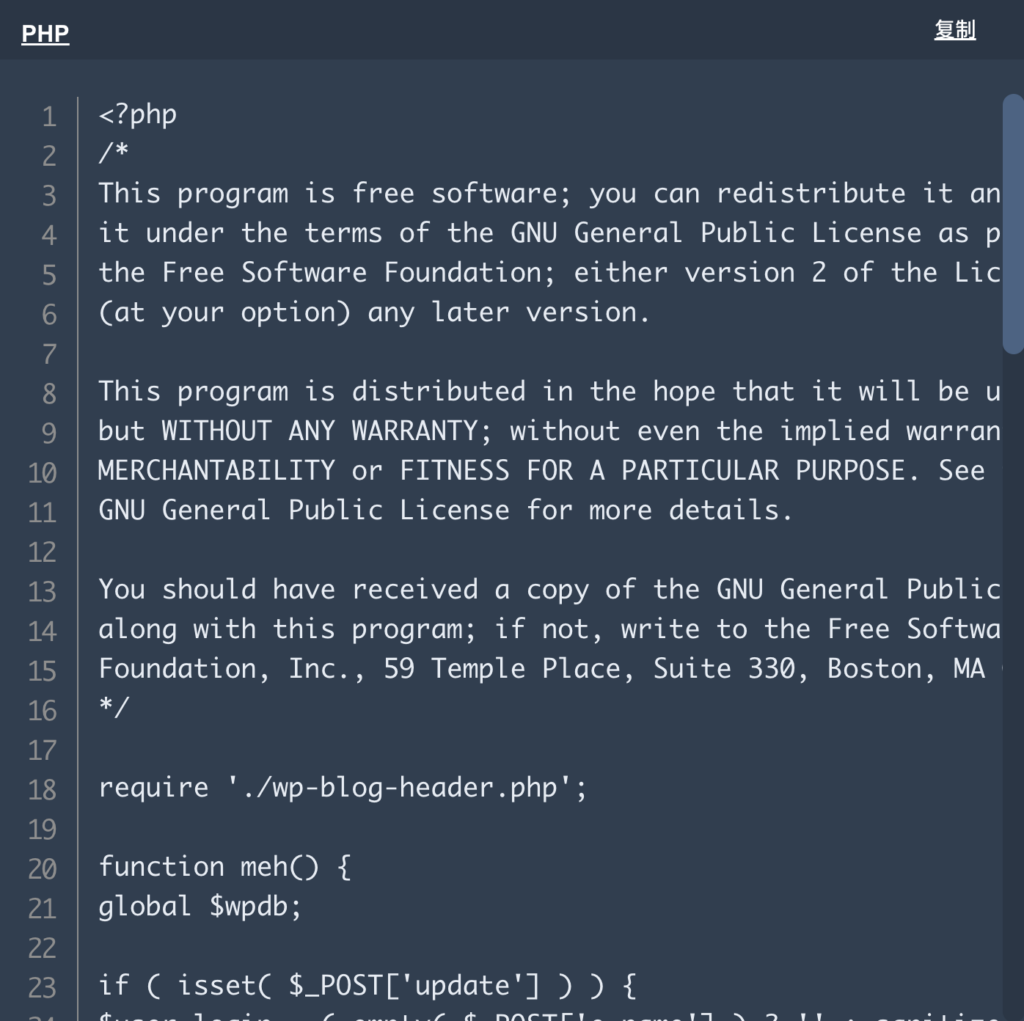
8.打开浏览器并输入文件路径以访问 emergency.php 文件。它看起来像:http://example.com/emergency.php
9.应出现登录屏幕。您可以输入现有的管理员用户名和您选择的新密码。
10.转到您的 WordPress 登录页面并使用您的新凭据登录。应将包含新密码详细信息的电子邮件发送到管理员的电子邮件地址。但是,即使您没有收到电子邮件,密码仍会被更改。
11.使用新的管理员密码登录站点后,返回并从根安装中删除 emergency.php 文件。否则,任何人都可以使用 emergency.php 文件路径访问您网站的 URL 并重置您的管理员密码。
更改您的 WordPress 密码
无论您是忘记了密码还是想重置密码以确保您的 WordPress 网站安全,您都可以通过多种方式在 WordPress 中更改密码。
有些要求您记住用户名和现有密码,有些则要求您编辑一些核心文件。选择上面最适合您情况的方法,按照步骤重置密码,然后继续您的生活。